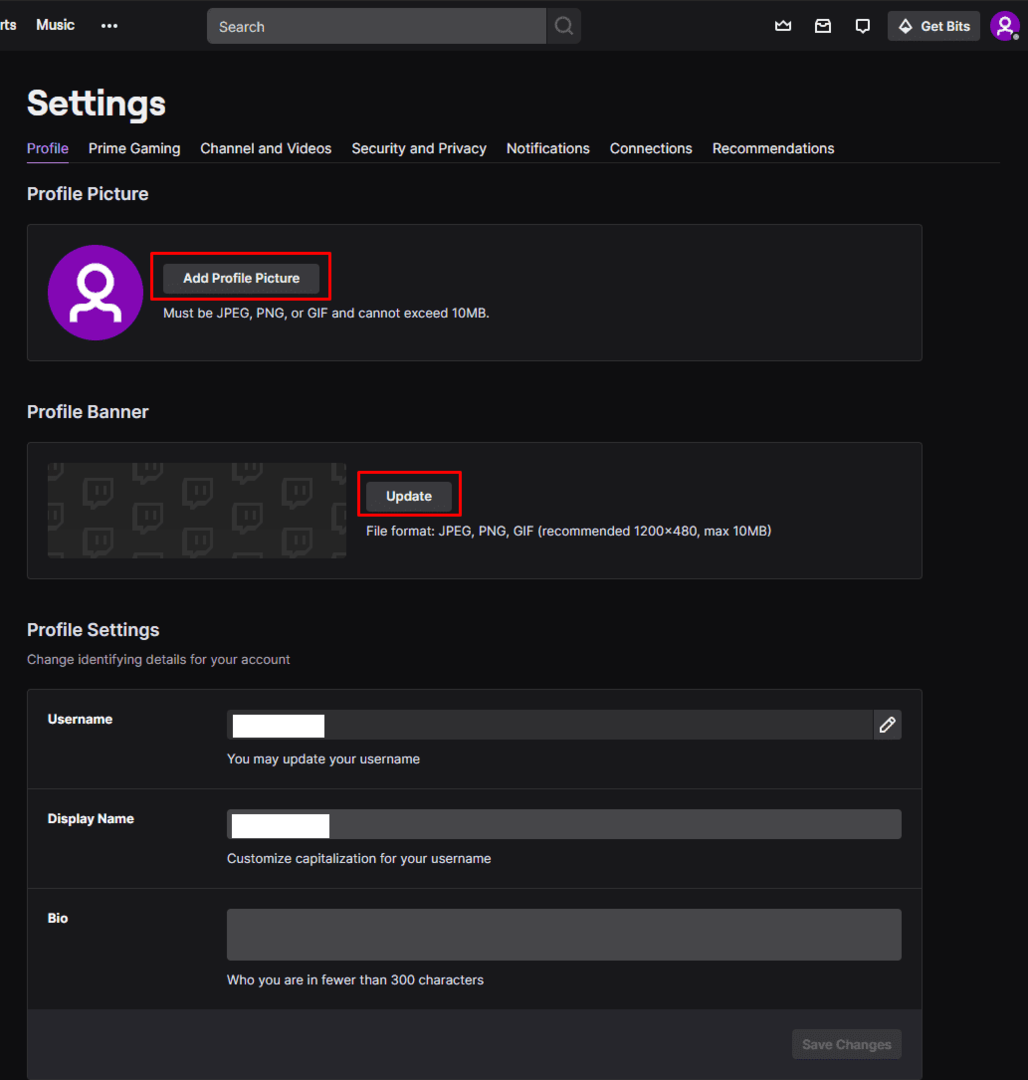การแพร่ภาพการเล่นเกมของคุณบน Twitch อาจเป็นวิธีที่สนุกในการแบ่งปันประสบการณ์ในเกมของคุณกับเพื่อนและนักเล่นเกมคนอื่นๆ นักเล่นเกมบางคนโชคดีพอที่สตรีมของพวกเขาได้รับความนิยมเพียงพอสำหรับพวกเขาที่จะสามารถอยู่ได้ด้วยรายได้จากโฆษณาและกลายเป็นสตรีมเมอร์เต็มเวลา หากคุณกำลังพยายามที่จะได้รับการยอมรับและความนิยม หนึ่งในขั้นตอนที่คุณควรพิจารณาคือการสร้างแบรนด์ ส่วนหนึ่งของการสร้างแบรนด์ของคุณบน Twitch คือรูปโปรไฟล์และแบนเนอร์ของคุณ
ในการตั้งค่ารูปโปรไฟล์และแบนเนอร์ของคุณ คุณต้องไปที่การตั้งค่าบัญชีของคุณ คลิกที่รูปโปรไฟล์ของคุณที่มุมบนขวา จากนั้นคลิก "การตั้งค่า"
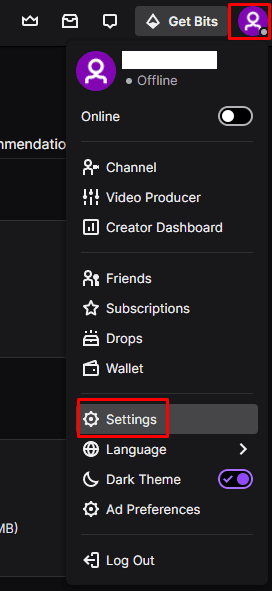
เมื่ออยู่ในแท็บ "โปรไฟล์" เริ่มต้นของการตั้งค่าบัญชี Twitch ของคุณ สองตัวเลือกแรกคือรูปโปรไฟล์และแบนเนอร์โปรไฟล์ของคุณ หากต้องการอัปโหลดรูปภาพโปรไฟล์และแบนเนอร์ ให้คลิกที่ "เพิ่มรูปโปรไฟล์" และ "อัปเดต" ตามลำดับ รูปภาพแต่ละรูปสามารถอยู่ในรูปแบบ JPG, PNG หรือ GIF และต้องมีขนาดไฟล์ไม่เกิน 10MB
เคล็ดลับ: หากคุณพบว่ารูปภาพที่คุณต้องการใช้มีขนาดใหญ่กว่า 10MB ให้ลองแปลงเป็น JPG เนื่องจากมีระดับการบีบอัดที่ดีที่สุด หากรูปภาพของคุณเป็น JPG อยู่แล้ว ให้ลองลดขนาดรูปภาพลงจนกว่าไฟล์จะมีขนาดต่ำกว่า 10MB
รูปโปรไฟล์จะแสดงเป็นวงกลมเสมอ ดังนั้นรายละเอียดเล็กๆ น้อยๆ ที่มุมของรูปโปรไฟล์จะไม่ปรากฏให้เห็น Twitch ขอแนะนำว่าแบนเนอร์โปรไฟล์ของคุณคือ 1200×480 พิกเซล คุณสามารถอัปโหลดรูปภาพขนาดใหญ่ขึ้นได้หากคุณไม่เกินขีดจำกัด 10MB แต่ขอแนะนำให้ใช้อัตราส่วนที่แนะนำ
หมายเหตุ: เมื่อเลือกรูปภาพที่คุณต้องการใช้ คุณควรตระหนักถึงกฎลิขสิทธิ์ อย่าเพียงแค่นำงานศิลปะของคนอื่นมาใช้ในช่องของคุณ หากคุณต้องการใช้ผลงานของคนอื่น ให้ถามก่อน แล้วรอการอนุญาต